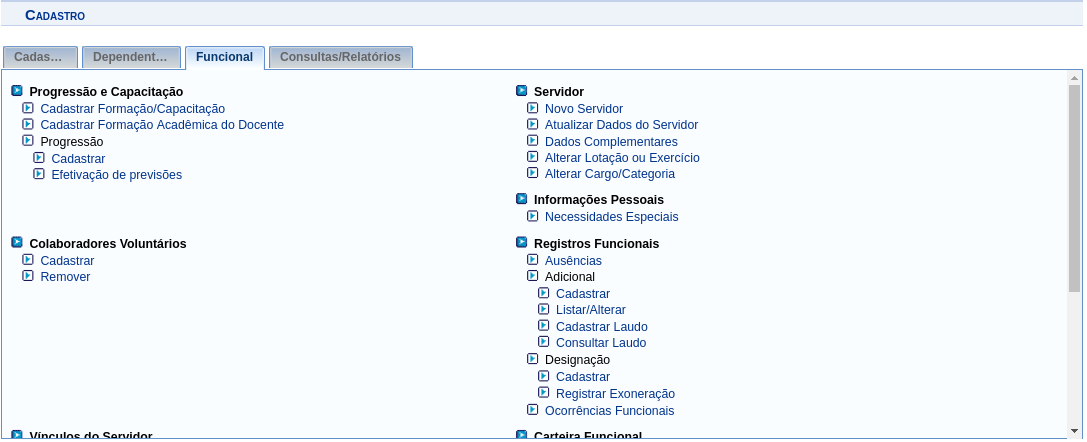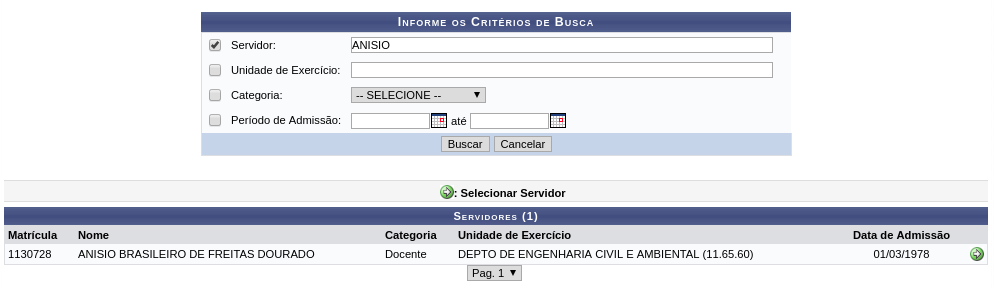Mudanças entre as edições de "Atualizar dados complementares"
Ir para navegação
Ir para pesquisar
| (5 revisões intermediárias pelo mesmo usuário não estão sendo mostradas) | |||
| Linha 11: | Linha 11: | ||
: Será exibida a tela abaixo. O usuário deve selecionar a Aba '''Funcional > [https://docs.info.ufrn.br/doku.php?id=suporte:manuais:sigrh:administracao_de_pessoal:cadastros:registros_para_o_servidor:dados_complementares_do_servidor Dados complementares]'''. | : Será exibida a tela abaixo. O usuário deve selecionar a Aba '''Funcional > [https://docs.info.ufrn.br/doku.php?id=suporte:manuais:sigrh:administracao_de_pessoal:cadastros:registros_para_o_servidor:dados_complementares_do_servidor Dados complementares]'''. | ||
[[Arquivo:Cadastro-funcional.png]] | [[Arquivo:Cadastro-funcional.png]] | ||
* O sistema irá exibir uma | * Uma nova tela será exibida para que o usuário informe o Nome ou CPF do Servidor, Unidade de Lotação, Categoria do Servidor ou Período de Admissão. | ||
: O sistema irá exibir uma lista com todos os servidores que atendam ao filtro informado. | |||
[[Arquivo:Busca servidor.png]] | |||
* O usuário deve apertar o botão [[Arquivo:Botao seta.png]] para complementar os dados do servidor. | |||
== Regras == | == Regras == | ||
== FAQ == | == FAQ == | ||
Edição atual tal como às 12h58min de 7 de novembro de 2018
Objetivo
Esta funcionalidade tem como objetivo permitir complementar o cadastro de um servidor.
Pré-requisito
- Possuir o perfil Gestor Cadastro
Passo a passo
- Acessar o SIGRH > Módulos > Cadastro. Veja como navegar pelo SIGRH
- Será exibida a tela abaixo. O usuário deve selecionar a Aba Funcional > Dados complementares.
- Uma nova tela será exibida para que o usuário informe o Nome ou CPF do Servidor, Unidade de Lotação, Categoria do Servidor ou Período de Admissão.
- O sistema irá exibir uma lista com todos os servidores que atendam ao filtro informado.